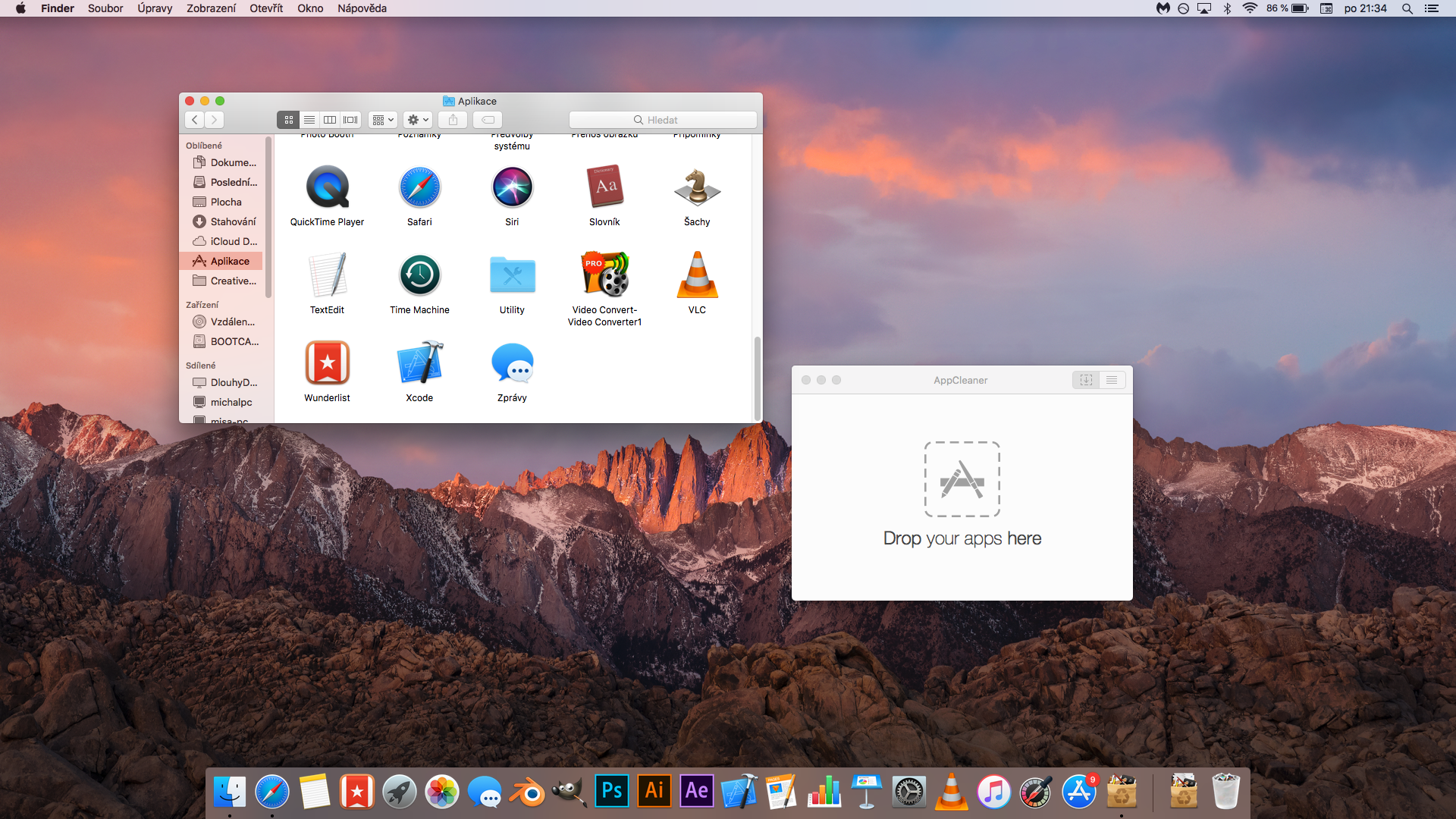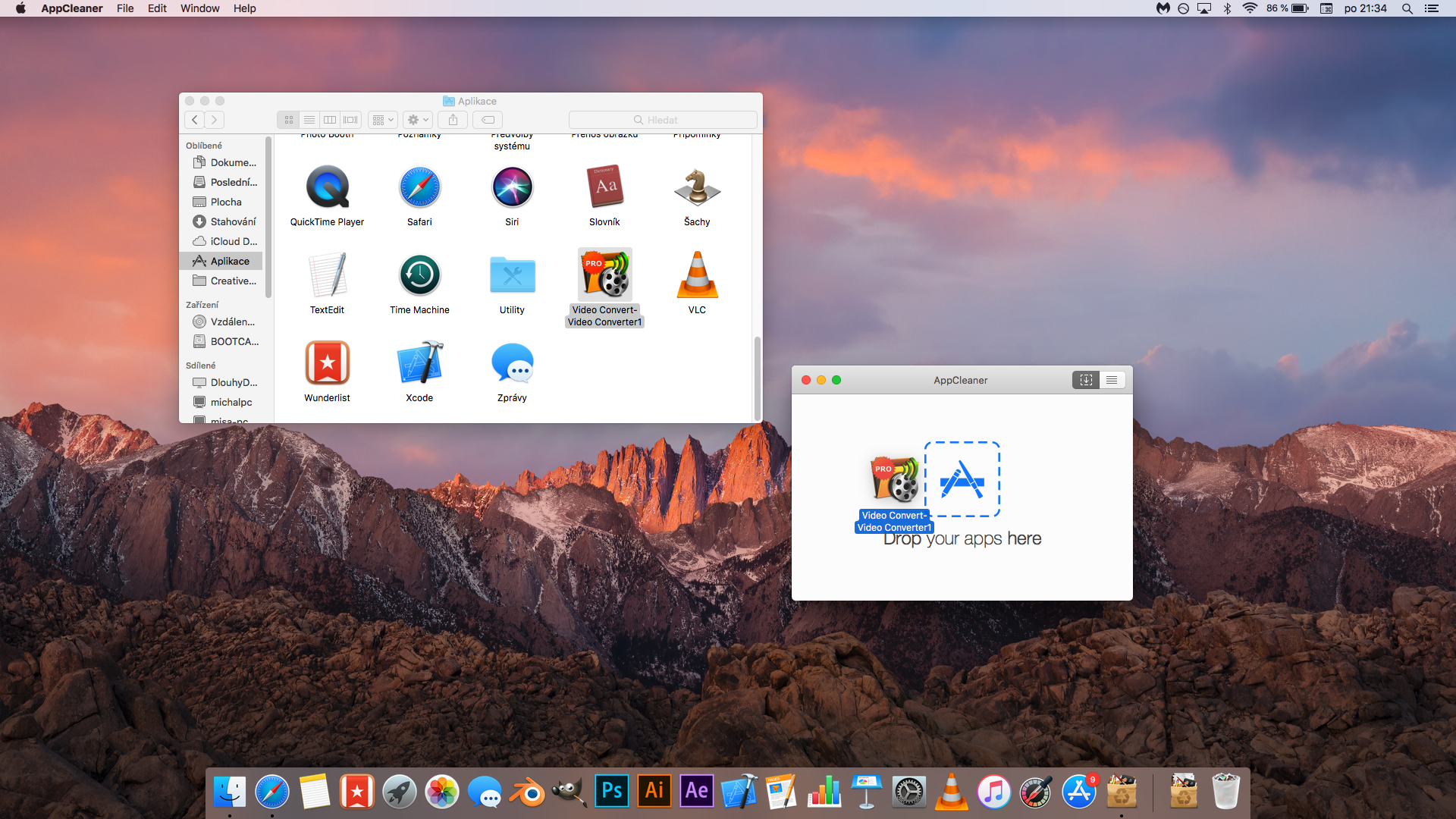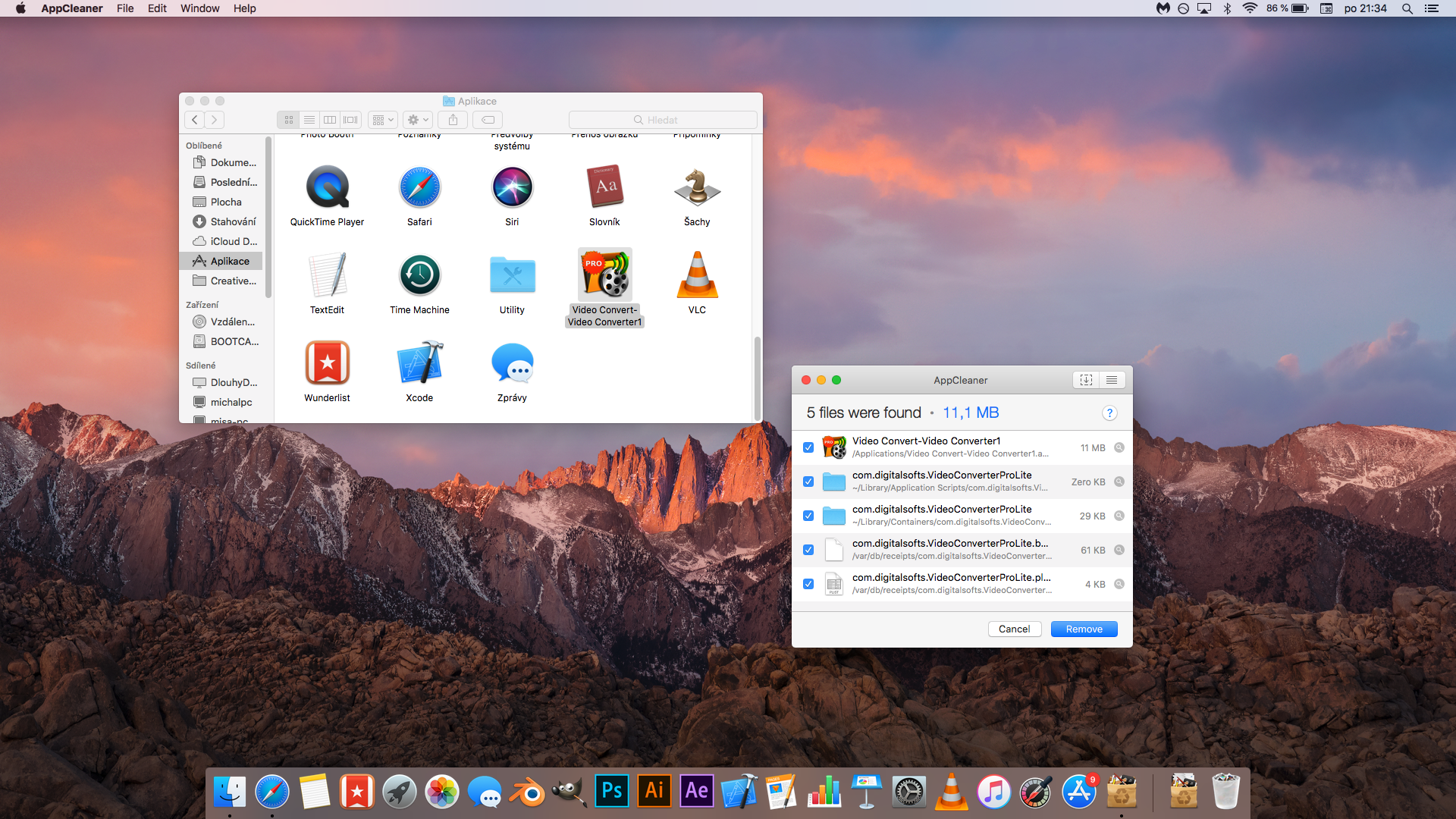Hệ điều hành macOS của Apple đơn giản hơn nhiều so với Windows. Mặc dù ít người nghĩ đến việc quay lại sau khi chuyển sang máy Mac nhưng quá trình gỡ cài đặt ứng dụng có thể hơi khó hiểu đối với người mới sử dụng. Đặc biệt những người chuyển từ Windows có thể bỏ lỡ một cách thống nhất để gỡ cài đặt ứng dụng trên máy tính Apple. Vì vậy, làm cách nào để gỡ cài đặt ứng dụng trên Mac đúng cách để không còn tệp nào khác bị bỏ sót?
Nó có thể là làm bạn hứng thú
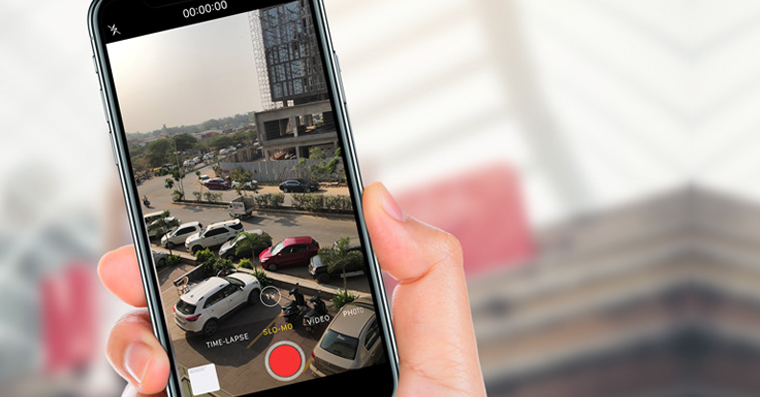
Kéo vào thùng rác
Cách dễ nhất để gỡ cài đặt ứng dụng là kéo chúng từ thư mục Ứng dụng vào thùng rác hoặc nhấp chuột phải vào biểu tượng ứng dụng và chọn Di chuyển vào thùng rác. Bằng cách này, tưởng chừng đơn giản đến mức đáng ngờ, hầu hết các ứng dụng trên máy Mac đều có thể được gỡ cài đặt. Tuy nhiên, việc kéo vào thùng rác không loại bỏ tất cả các tệp liên quan cho người dùng, may mắn thay, có một cách dễ dàng nhưng hiệu quả hơn đảm bảo điều đó.
Xóa các tập tin còn lại
Ngay cả sau khi xóa ứng dụng theo cách được mô tả ở trên, các tệp, chẳng hạn như cài đặt người dùng được lưu trữ, vẫn còn trên máy tính. Và mặc dù những tệp này thường chỉ chiếm vài megabit nhưng bạn cũng nên xóa chúng. Ví dụ: sử dụng ứng dụng AppCleaner, hoàn toàn miễn phí và hoạt động của nó cũng đơn giản như phương pháp trước đó.
- Mở chương trình AppCleaner
- Ứng dụng bạn muốn loại bỏ kéo từ thư mục Ứng dụng vào cửa sổ AppCleaner
- Sau khi chương trình tìm thấy tất cả các file liên quan đến ứng dụng đó, hãy chọn tùy chọn Hủy bỏ
- cuối cùng Nhập mật khẩu vào tài khoản Mac của bạn
Còn các ứng dụng khác thì sao?
Ví dụ: nếu bạn cố gắng xóa Adobe Flash Player bằng các phương pháp trước đó, bạn sẽ gặp phải sự cố. Thứ nhất, không thể tìm thấy bản thân chương trình trong thư mục Ứng dụng và thứ hai, nó yêu cầu trình gỡ cài đặt riêng, nếu không có chương trình này thì bạn không thể thoát khỏi chương trình. Ví dụ: bạn có thể tìm thấy công cụ tiện dụng này cho Flash Player đây. Đối với các ứng dụng tương tự, Google hoặc bất kỳ công cụ tìm kiếm nào khác sẽ giúp bạn truy cập trình gỡ cài đặt. Tất nhiên, cũng có thể loại bỏ các chương trình độc hại ẩn mà chúng ta thường không biết, chẳng hạn như phần mềm độc hại, phần mềm quảng cáo, v.v., chẳng hạn như bằng cách sử dụng một chương trình. Malwarebytes, phiên bản cơ bản của nó cũng miễn phí.